win10麦克风回音怎么消除 win10麦克风回音消除设置方法
更新时间:2022-11-04 15:20:05作者:run
当用户在win10原版电脑上进行语音通讯的过程中,有些用户发现自己电脑麦克风设备说话时有回音现象,今天小编教大家win10麦克风回音怎么消除,操作很简单,大家跟着我的方法来操作吧。
解决方法:
1.点击左下角【开始菜单】,找到【Windows系统】文件夹,选择【控制面板】,可以直接搜索打开控制面板。
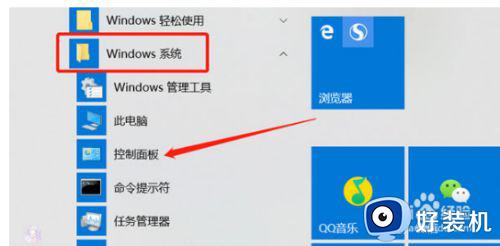
2.在控制面板选择【硬件和声音】,如果没找到此选项,可以将右上角的查看方式选择【类别】。
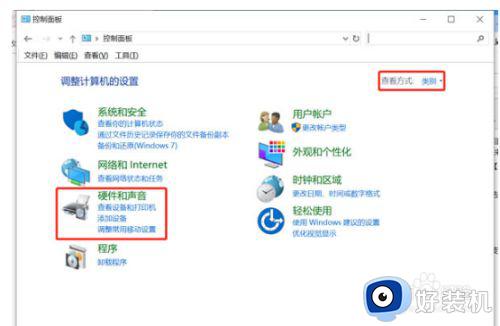
3.在硬件和声音窗口,右侧选择【声音】选择中的【更改系统声音】。
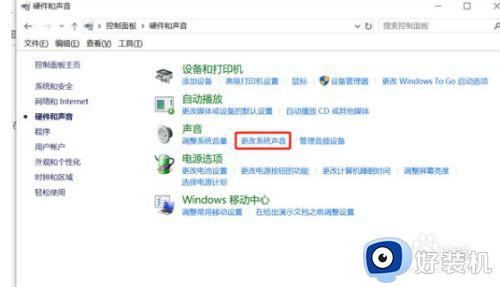
4.在上方的选项卡中选择【录制】,选择麦克风的默认设备(下方会显示“默认设备”),右击选择属性。
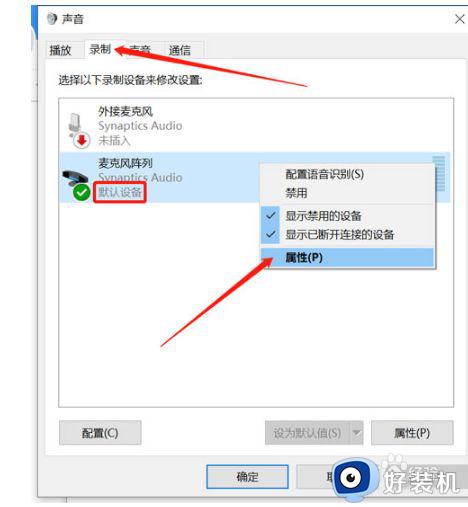
5.在【麦克风默认设备属性】窗口,打开【侦听】选项卡,将【侦听此设备】的选择去掉,最后点击【确定】按钮。
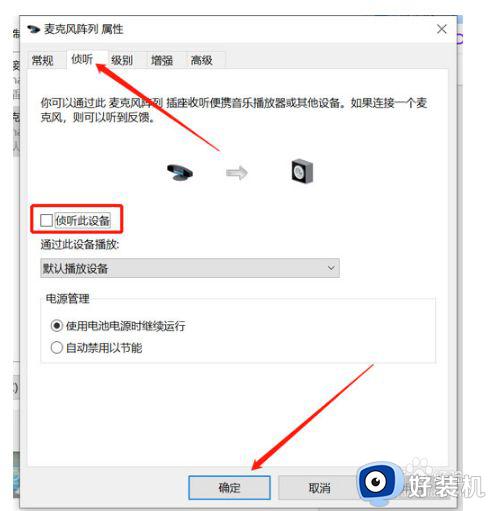
以上就是小编告诉大家的win10麦克风回音消除设置方法的全部内容,有需要的用户就可以根据小编的步骤进行操作了,希望能够对大家有所帮助。
win10麦克风回音怎么消除 win10麦克风回音消除设置方法相关教程
- win10麦克风有回音怎么消除 win10麦克风有回音如何解决
- WIN10麦克风刺耳声如何消除 WIN10麦克风杂音怎么去除
- win10电脑麦克风有杂音怎么消除 win10麦克风有杂音滋滋如何解决
- win10回声消除的方法 win10麦克风回声怎么消除
- win10怎么消除麦克风电流声 win10消除麦克风电流麦的详细方法
- Win10如何消除麦克风噪音 Win10麦克风噪音消除方法
- 如何测试win10系统麦克风 测试win10系统麦克风的简单方法
- 为什么win10麦克风测试没有声音 win10麦克风没声音怎么设置
- win10电脑麦克风没声音怎么设置 win10电脑麦克风说话没声音怎么解决
- win10耳机麦克风没声音怎么办 win10用耳机麦克风没有声音修复方法
- win10拼音打字没有预选框怎么办 win10微软拼音打字没有选字框修复方法
- win10你的电脑不能投影到其他屏幕怎么回事 win10电脑提示你的电脑不能投影到其他屏幕如何处理
- win10任务栏没反应怎么办 win10任务栏无响应如何修复
- win10频繁断网重启才能连上怎么回事?win10老是断网需重启如何解决
- win10批量卸载字体的步骤 win10如何批量卸载字体
- win10配置在哪里看 win10配置怎么看
win10教程推荐
- 1 win10亮度调节失效怎么办 win10亮度调节没有反应处理方法
- 2 win10屏幕分辨率被锁定了怎么解除 win10电脑屏幕分辨率被锁定解决方法
- 3 win10怎么看电脑配置和型号 电脑windows10在哪里看配置
- 4 win10内存16g可用8g怎么办 win10内存16g显示只有8g可用完美解决方法
- 5 win10的ipv4怎么设置地址 win10如何设置ipv4地址
- 6 苹果电脑双系统win10启动不了怎么办 苹果双系统进不去win10系统处理方法
- 7 win10更换系统盘如何设置 win10电脑怎么更换系统盘
- 8 win10输入法没了语言栏也消失了怎么回事 win10输入法语言栏不见了如何解决
- 9 win10资源管理器卡死无响应怎么办 win10资源管理器未响应死机处理方法
- 10 win10没有自带游戏怎么办 win10系统自带游戏隐藏了的解决办法
